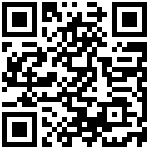使用 Python 快速开始
Python 是一种流行的编程语言,由于其易用性,通常用于数据应用程序、Web 开发和许多其他编程任务。 OpenAI 提供了一个自定义Python 库,这使得在 Python 中使用 OpenAI API 变得简单而高效。
文档地址:https://platform.openai.com/docs/quickstart?context=python
第 1 步:设置 Python
安装Python
要使用 OpenAI Python 库,您需要确保已安装 Python。有些计算机预装了 Python,而其他计算机则要求您自行设置。要测试是否安装了 Python,可以导航到终端或命令行:
- MacOS:打开终端:您可以在“应用程序”文件夹中找到它,或使用 Spotlight(Command + 空格键)进行搜索。
- Windows:打开命令提示符:您可以通过搜索“cmd”找到它在开始菜单中。
接下来,输入单词python,然后按 Return/Enter 键。如果你进入Python解释器,那么你的计算机上已经安装了Python,你可以进入下一步。如果您收到类似“错误:找不到命令 python”的错误消息,您可能需要安装 Python 并使其在终端/命令行中可用。
要下载 Python,请访问Python 官方网站并下载最新版本。要使用 OpenAI Python 库,您至少需要 Python 3.7.1 或更高版本。如果您是第一次安装 Python,可以按照官方 Python 初学者安装指南进行操作。
设置虚拟环境(可选)
安装 Python 后,最好创建一个虚拟 Python 环境来安装 OpenAI Python 库。虚拟环境为要安装的 Python 包提供了一个干净的工作空间,这样您就不会与为其他项目安装的其他库发生冲突。您不需要使用虚拟环境,因此如果您不想设置虚拟环境,请跳至步骤 3。
为了创建虚拟环境,Python 提供了内置的venv 模块,它提供了虚拟环境设置所需的基本功能。运行以下命令将创建一个名为“openai-env”的虚拟环境在您在终端/命令行中选择的当前文件夹内:
python -m venv openai-env创建虚拟环境后,您需要激活它。在 Windows 上,运行:
openai-env\Scripts\activate在 Unix 或 MacOS 上,运行:
source openai-env/bin/activate激活虚拟环境后,您应该会看到终端/命令行界面略有变化,它现在应该显示“openai-env”位于光标输入部分的左侧。有关在虚拟环境中工作的更多详细信息,请参阅Python 官方文档。
安装 OpenAI Python 库
一旦安装了 Python 3.7.1 或更高版本以及(可选)虚拟环境设置,就可以安装 OpenAI Python 库。从终端/命令行运行:
pip install --upgrade openai完成后,运行 pip list 将显示您在当前环境中安装的 Python 库,这应该确认 OpenAI Python 库已成功安装。
第 2 步:设置您的 API 密钥
为所有项目设置 API 密钥(推荐)
让所有项目都可以访问 API 密钥的主要优点是,Python 库将自动检测并使用它,而无需编写任何代码。
Mac OS
- 打开终端:您可以在“应用程序”文件夹中找到它,或使用
Spotlight(Command + 空格键)进行搜索。 - 编辑 bash 配置文件:使用命令
nano ~/.bash_profile或nano ~/.zshrc(适用于较新的 MacOS 版本)打开配置文件在文本编辑器中创建文件。 - 添加环境变量:在编辑器中添加以下行,将
your-api-key-here替换为您的实际 API 密钥:export OPENAI_API_KEY='your-api-key-here' - 保存并退出:按
Ctrl+O写入更改,然后按Ctrl+X关闭编辑器。 - 加载您的个人资料:使用命令
source ~/.bash_profile或source ~/.zshrc加载更新profile。 - 验证:通过在终端中输入
echo $OPENAI_API_KEY来验证设置。它应该显示您的 API 密钥。
Windows
- 打开命令提示符:您可以通过搜索
“cmd”找到它。在开始菜单中。 - 在当前会话中设置环境变量:要在当前会话中设置环境变量,请使用以下命令,将
your-api-key-here替换为您的实际情况API 密钥:setx OPENAI_API_KEY "your-api-key-here" - 永久设置:要使设置永久化,请通过系统属性添加变量,如下所示:
- 右键单击“此电脑”;或“我的电脑”并选择“属性”。
- 单击“高级系统设置”。
- 单击“环境变量”;按钮。
- 在“系统变量”中;部分,单击“新建…”并输入 OPENAI_API_KEY 作为变量名称,输入您的 API 密钥作为变量值。
- 验证:要验证设置,请重新打开命令提示符并键入以下命令。它应该显示您的 API 密钥:
echo %OPENAI_API_KEY%
- 打开终端:您可以在“应用程序”文件夹中找到它,或使用
为单个项目设置 API 密钥
如果您只希望单个项目可以访问您的 API 密钥,您可以创建一个包含 API 密钥的本地 .env 文件,然后在 Python 中显式使用该 API 密钥接下来的步骤中显示的代码。
首先转至要在其中创建
.env文件的项目文件夹。为了让版本控制忽略您的 .env 文件,请创建一个 .gitignore 文件位于项目目录的根目录中。添加一行 .env ,以确保您的 API 密钥或其他机密不会通过版本控制意外共享。
使用终端或集成开发环境 (IDE) 创建 .gitignore 和 .env 文件后,复制您的 API 密钥并将其设置为 文件中的 OPENAI_API_KEY。如果您尚未创建密钥,可以在API 密钥页面上创建密钥。.env
.env 文件应如下所示:
# Once you add your API key below, make sure to not share it with anyone! The API key should remain private. OPENAI_API_KEY=abc123可以通过运行以下代码导入 API 密钥:
`python
from openai import OpenAI
client = OpenAI()
defaults to getting the key using os.environ.get(“OPENAI_API_KEY”)
if you saved the key under a different environment variable name, you can do something like:
client = OpenAI(
api_key=os.environ.get(“CUSTOM_ENV_NAME”),
)
#### 第 3 步:发送您的第一个 API 请求
- **发出 API 请求**
配置 Python 并设置 API 密钥后,最后一步是使用 Python 库向 OpenAI API 发送请求。为此,请使用终端或 IDE 创建一个名为 `openai-test.py` 的文件。
在文件内,复制并粘贴以下示例之一:
```python
from openai import OpenAI
client = OpenAI()
completion = client.chat.completions.create(
model="gpt-3.5-turbo",
messages=[
{"role": "system", "content": "You are a poetic assistant, skilled in explaining complex programming concepts with creative flair."},
{"role": "user", "content": "Compose a poem that explains the concept of recursion in programming."}
]
)
print(completion.choices[0].message)要运行代码,请在终端/命令行中输入python openai-test.py。
聊天完成示例仅突出了我们模型的一个优势领域:创造力。用一首格式良好的诗来解释递归(编程主题)是最好的开发人员和最好的诗人都会遇到的问题。在这种情况下,gpt-3.5-turbo 可以毫不费力地做到这一点。
最后编辑:Jeebiz 更新时间:2023-12-28 16:43